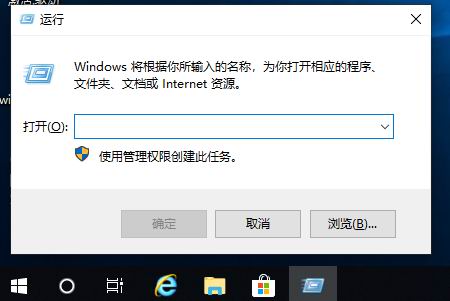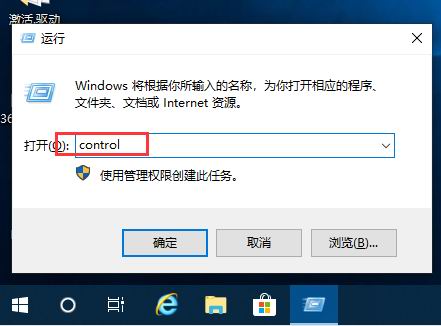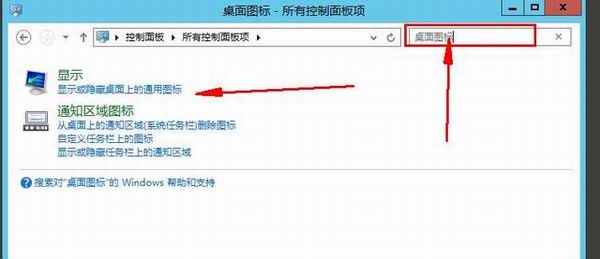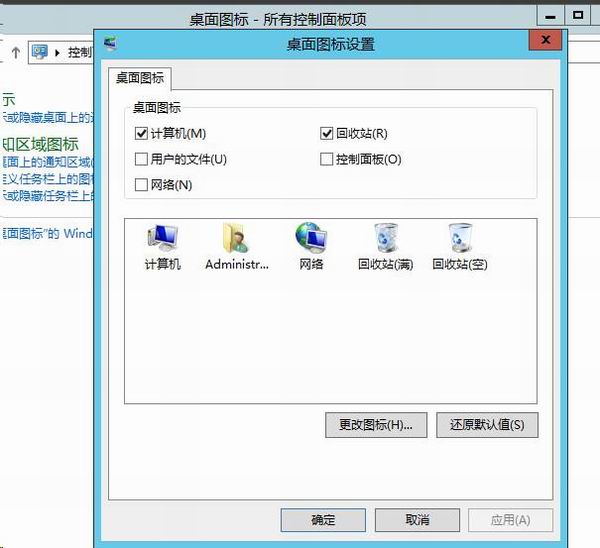重装
windows10系统,开机后发现桌面仅显示回收站、网络两个图标,没有我的电脑,使用起来还真不习惯。于是有人问:
windows10怎么在桌面显示我的电脑?接下来,小编就来和大家分享一下在windows10桌面显示我的电脑的方法。
1、按win+R组合键,打开“运行”窗口;
2、输入“control”,点击“确定”打开控制面板;
3、输入搜索“桌面图标”,点击“显示或隐藏桌面上的通用图标”;
4、打开桌面图标设置窗口,勾选“计算机”,然后点击“确定”即可。
以上就是小编和大家分享的windows10桌面显示我的电脑的方法,是不是很简单?有需求的用户,可以收藏点阅。